win10怎么添加信任的站点 win10 添加可信任站点的教程
更新时间:2022-04-20 14:58:40作者:huige
相信很多人都会使用浏览器来浏览各种网站,而有时候一些网站是需要添加受信任的站点才能被访问的,但是许多win10系统用户不知道要怎么添加新站的站点,针对此问题,现在就给大家分享一下win10 添加可信任站点的教程供大家参考吧。
推荐:windows10纯净版下载
具体步骤如下:
1、首先打开IE浏览器。
 2、在右上角点击“小齿轮”打开菜单,选择“Internet选项”。
2、在右上角点击“小齿轮”打开菜单,选择“Internet选项”。
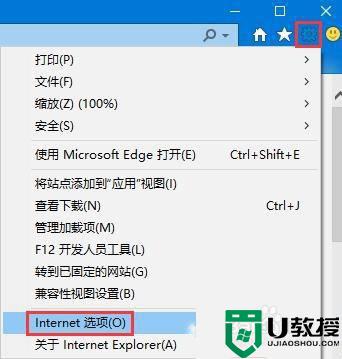 3、选择“安全”选项卡。
3、选择“安全”选项卡。
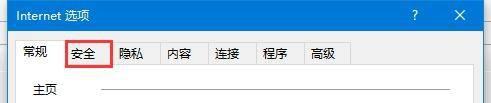 4、选中“受信任的站点”后,点击“站点”按钮。
4、选中“受信任的站点”后,点击“站点”按钮。
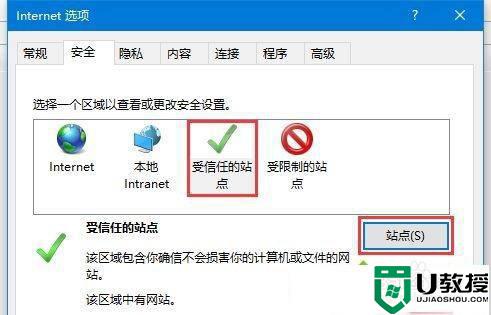 5、输入好地址,点击“添加”按钮即可。
5、输入好地址,点击“添加”按钮即可。
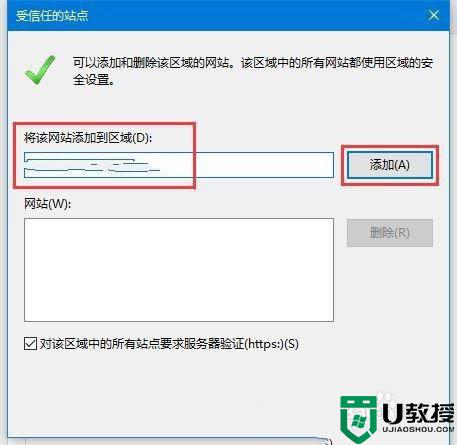
上述给大家讲解的就是win10系统添加信任站点的详细方法,是不是挺简单呢,有相同需要的用户们只需要按照上面的方法来添加就可以了。
win10怎么添加信任的站点 win10 添加可信任站点的教程相关教程
- edge添加信任站点win10的方法 edge如何添加信任站点
- Win10怎么添加受信任站点 详解Win10添加受信任站点的设置方法
- win10怎样添加兼容性站点 给win10添加兼容性站点的方法
- Win10怎么添加信任文件?Win10添加信任文件教程
- windows10系统怎么设置受信任的站点 win10信任站点怎么设置
- win10 defender信任程序怎么添加 win10添加defender信任程序设置方法
- win10怎么添加360信任文件 win10添加360信任文件的方法
- window10文件添加信任驱动方法 win10怎么对文件添加信任
- win10自带杀毒添加信任文件设置方法 win10杀毒软件如何添加信任文件
- window10防火墙添加信任方法 win10防火墙信任在哪里设置
- Win11如何替换dll文件 Win11替换dll文件的方法 系统之家
- Win10系统播放器无法正常运行怎么办 系统之家
- 李斌 蔚来手机进展顺利 一年内要换手机的用户可以等等 系统之家
- 数据显示特斯拉Cybertruck电动皮卡已预订超过160万辆 系统之家
- 小米智能生态新品预热 包括小米首款高性能桌面生产力产品 系统之家
- 微软建议索尼让第一方游戏首发加入 PS Plus 订阅库 从而与 XGP 竞争 系统之家
热门推荐
win10系统教程推荐
- 1 window10投屏步骤 windows10电脑如何投屏
- 2 Win10声音调节不了为什么 Win10无法调节声音的解决方案
- 3 怎样取消win10电脑开机密码 win10取消开机密码的方法步骤
- 4 win10关闭通知弹窗设置方法 win10怎么关闭弹窗通知
- 5 重装win10系统usb失灵怎么办 win10系统重装后usb失灵修复方法
- 6 win10免驱无线网卡无法识别怎么办 win10无法识别无线网卡免驱版处理方法
- 7 修复win10系统蓝屏提示system service exception错误方法
- 8 win10未分配磁盘合并设置方法 win10怎么把两个未分配磁盘合并
- 9 如何提高cf的fps值win10 win10 cf的fps低怎么办
- 10 win10锁屏不显示时间怎么办 win10锁屏没有显示时间处理方法

